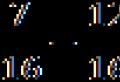Pourquoi ne puis-je pas envoyer des mms. Configurer le MMS sur Android : un guide pas à pas pour les différents opérateurs
MMS est un service de messagerie multimédia instantanée qui permet aux utilisateurs de services de communication mobile d'utiliser la possibilité d'envoyer à d'autres abonnés des textes, des photos, des enregistrements vidéo et audio. La taille maximale des fichiers pouvant être envoyés est de 500 kilo-octets et le nombre de caractères de texte ne doit pas dépasser 1000 caractères. Vous pouvez envoyer des messages multimédias non seulement à un numéro de téléphone, mais également à une adresse e-mail. Vous pouvez envoyer des MMS à la fois sur le territoire de la Russie et à l'étranger. Le coût d'envoi d'un message dépend du tarif et s'élève en moyenne à 7,95 roubles.
L'envoi de MMS depuis Beeline via Internet a récemment été bloqué. Par conséquent, afin de pouvoir communiquer avec les abonnés via des messages multimédias, vous devez vous connecter et configurer ce service sur votre téléphone mobile.
Comment connecter MMS à Beeline ?
Vous pouvez vérifier si le service MMS est connecté ou non en contactant le service d'assistance Beeline au 8-800-700-0611, ou en visitant la page principale de votre compte personnel où une liste des options connectées est affichée. Si l'option est désactivée, vous pouvez l'activer de plusieurs manières disponibles :
- Composez et envoyez la commande * 110 * 181 # appel depuis le téléphone. Il connecte un ensemble de trois services, qui comprend la prise en charge de l'envoi et de la réception de messages MMS.
- Accédez à votre compte, ouvrez la liste "Disponible" dans le menu "Services", puis sélectionnez la connexion MMS. De la même manière, vous pouvez connecter le service via une application mobile de Beeline pour Android et d'autres plateformes mobiles.
- Contactez un employé dans l'un des bureaux Beeline avec une demande de connexion MMS - ils vous aideront totalement gratuitement.
Configuration automatique des MMS
 Après avoir connecté le MMS, vous devez configurer correctement l'option pour pouvoir lire et envoyer des messages multimédia. Pour ce faire, suivez les étapes :
Après avoir connecté le MMS, vous devez configurer correctement l'option pour pouvoir lire et envoyer des messages multimédia. Pour ce faire, suivez les étapes :
- Suivez le lien : Paramètres MMS pour accéder au menu de réception automatique des paramètres MMS pour votre modèle de téléphone.
- Sélectionnez votre modèle de téléphone dans la liste déroulante ou saisissez vous-même son nom.
- Cliquez sur le bouton "MMS", puis sélectionnez "Oui, allez dans les paramètres MMS".
- S'il existe une possibilité de configuration automatique, entrez le numéro de téléphone dans la fenêtre et cliquez sur le bouton "Envoyer les paramètres". Si seule la configuration MMC manuelle est disponible, lisez attentivement les instructions fournies pour votre modèle de téléphone et suivez strictement ses instructions (les actions peuvent différer selon les téléphones).
Les fichiers de configuration MMC reçus en mode automatique doivent être appliqués, puis le téléphone doit être redémarré. En plus de la méthode ci-dessus, vous pouvez obtenir gratuitement les paramètres automatiques de votre téléphone en appelant le 060432.
Après le redémarrage, le service MMS doit être activé et devenir disponible pour utilisation.
Paramétrage manuel des MMS
Si, pour une raison quelconque, vous ne pouvez pas accéder au site et connaître les paramètres manuels de votre téléphone, créez un profil MMC dans le menu des paramètres du téléphone avec les données suivantes :
Enregistrez le profil avec les paramètres MMC ci-dessus et redémarrez le téléphone. Après cela, vous pourrez envoyer et recevoir des messages multimédias.
MMS est un système spécial de transfert de contenu multimédia. Selon la norme MMS 2.0, le volume d'un message multimédia ne doit pas dépasser 999 kilo-octets. Mais chaque opérateur peut choisir lui-même la taille maximale des données envoyées.
Instructions
Résultats de la recherche (0)
Vidéos Aucun résultat n'a été trouvé pour votre recherche
Questions par sujet Développer tous les sujets
Carte SIM, numéro, tarif
- sur le site Internet : sélectionnez un nouveau tarif, cliquez sur le bouton « Passer au tarif » sur la page ;
- dans l'application MegaFon ou dans le compte personnel.
- Comment débloquer un numéro ?
- Si vous n'avez plus d'argent sur le compte et que le numéro est bloqué, rechargez votre solde. Le numéro est activé après le remboursement de la dette.
- Si vous n'avez pas utilisé le numéro pendant plus de 90 jours, il peut être bloqué. Pour restaurer le numéro, adressez-vous au salon MegaFon avec votre passeport. Si le numéro n'a pas été transféré à un autre abonné pendant cette période, vous recevrez une nouvelle carte SIM avec le même numéro.
Découvrez s'il est possible de restaurer le numéro en envoyant un SMS gratuit depuis une SIM MegaFon valide à. Dans le message, indiquez le numéro que vous souhaitez restaurer, le nom complet du propriétaire. - Si le numéro est bloqué après avoir perdu la carte SIM, vous pouvez obtenir gratuitement une nouvelle carte SIM avec le même numéro en faisant la demande au salon MegaFon avec votre passeport.
- Si vous avez paramétré le blocage, le numéro sera débloqué automatiquement le jour où vous avez sélectionné la fin du blocage.
Les informations vous ont-elles été utiles ? Pas vraimentDes commentaires ont été envoyés. Merci!
- Comment obtenir une nouvelle carte SIM tout en conservant mon numéro de téléphone ?
Présentez-vous avec votre passeport dans n'importe quel salon MegaFon de la région d'origine, sur le territoire duquel le contrat a été conclu. Vous pouvez obtenir gratuitement une nouvelle carte SIM et continuer à utiliser votre numéro. Le tarif et toutes les conditions de service restent les mêmes, vous n'avez pas besoin de conclure un nouveau contrat pour la fourniture de services de communication.
Les informations vous ont-elles été utiles ? Pas vraimentDes commentaires ont été envoyés. Merci!
- Comment conserver mon numéro ?
Le numéro reste le vôtre tant que le solde est positif. Si vous n'utilisez pas le numéro et n'activez pas le service de blocage, alors au moins une fois tous les 90 jours, vous devez utiliser les services de communication : appels sortants, appels entrants, envoi de SMS, envoi et réception de MMS, accès à Internet. Si vous n'utilisez pas les services de communication pendant plus de 90 jours calendaires consécutifs sur les tarifs des appels et pendant plus de 180 jours calendaires consécutifs sur les tarifs Internet, la redevance d'abonnement pour le maintien du numéro commence à être prélevée quotidiennement.
En cas de non-utilisation des services de communication sur l'un des numéros d'abonné regroupés sur un même compte personnel pendant plus de 90 (quatre-vingt-dix) jours calendaires consécutifs, le contrat de fourniture de services de communication concernant ce numéro d'abonné est réputé résilié à la initiative de l'abonné.
Le montant des frais d'abonnement pour le maintien du numéro, les conditions de sa résiliation et la période au terme de laquelle le contrat de fourniture de services de communication sera résilié et le numéro peut être transféré à un autre abonné est indiqué dans la description de votre tarif. Vous pouvez le trouver dans la section Tarifs ou dans l'archive des tarifs.
Si vous n'utilisez pas les services de communication pendant plus de 90 jours avec un solde nul ou négatif de votre Compte Personnel, le contrat est considéré comme résilié à votre initiative. Si le numéro n'a pas été transféré à une autre personne, il peut être restauré en remplissant une demande dans le salon MegaFon.
Si vous prévoyez de ne pas utiliser la communication mobile pendant une longue période (plus de 90 jours), bloquez votre numéro.
Les informations vous ont-elles été utiles ? Pas vraimentDes commentaires ont été envoyés. Merci!
-
- Utilisez le service Codes téléphoniques des opérateurs mobiles. Entrez le numéro de mobile qui vous intéresse dans la barre de recherche et cliquez sur le bouton "Vérifier". Le nom du fournisseur de services et la région seront affichés sous la barre de recherche.
- Tapez la commande * 629 # ... Ensuite, entrez dans n'importe quel format le numéro de mobile que vous souhaitez vérifier. Les informations sur l'opérateur et la région seront affichées à l'écran.
Les informations vous ont-elles été utiles ? Pas vraimentDes commentaires ont été envoyés. Merci!
- Comment renouveler le contrat ou changer de numéro ?
Vous pouvez choisir un numéro lors de la conclusion d'un contrat de prestation de services de communication ou remplacer votre numéro de téléphone actuel.
Choisissez un beau numéro facile à mémoriser dans la boutique en ligne ou dans le salon MegaFon.
Le coût de la salle dépend de la classe de la salle : simple, bronze, argent, or, platine, et du type de numérotation : fédérale ou municipale. Plus d'informations sur le coût de la chambre dans la description du service Sélection du numéro.
Le service fonctionne selon deux modes :
- unidirectionnel : l'appelant entendra le message « L'appareil de l'abonné est éteint ou est hors de la zone de couverture du réseau » ;
- mode bidirectionnel : l'appelant recevra un SMS avec votre nouveau numéro.
Dans n'importe quel mode, vous recevrez un SMS avec le numéro de la personne qui a appelé votre numéro précédent.
Le service ne fonctionne pas si le solde sur l'ancien numéro est négatif ou nul, ainsi que si l'ancienne carte SIM est bloquée.
Les informations vous ont-elles été utiles ? Pas vraimentDes commentaires ont été envoyés. Merci!
Pour connaître le nom et les conditions du tarif en vigueur, rendez-vous dans votre Espace Personnel et sélectionnez la rubrique "Tarif" ou composez une commande gratuite * 105 * 3 #
Vous pouvez modifier le tarif
Vous pouvez passer à n'importe quel tarif sauf archive. Le coût de la transition est indiqué sur la page du tarif sélectionné.
Lors d'un changement de tarif, les forfaits de minutes, SMS et Internet connectés au tarif actuel "s'épuiseront" et ne fonctionneront pas sur le nouveau tarif. Les frais d'abonnement amortis ne sont pas recalculés.
Des commentaires ont été envoyés. Merci!
Prestations, options
- Accédez à votre compte personnel et sélectionnez Services et options. Dans l'onglet "Mon" vous verrez une liste des services connectés à votre numéro, dans "Tous disponibles" - services disponibles pour la connexion.
- Composez une équipe gratuite * 105 # et un menu apparaît sur l'écran de votre appareil. Pour vous déplacer dans le menu, entrez le numéro de l'élément souhaité et appuyez sur le bouton "Appeler". Ensuite, un menu s'affichera, dans lequel vous pourrez également sélectionner des éléments et gérer les services.
- Rendez-vous dans la rubrique Soldes par packs de services de votre Espace Personnel.
- Ouvrez la section Soldes par packs de services dans l'application MegaFon. ...
- Personnalisez le widget.
Pour consulter la liste des services :
Les informations vous ont-elles été utiles ? Pas vraimentDes commentaires ont été envoyés. Merci!
Le widget est un élément de l'application MegaFon Mon compte. Il n'est pas nécessaire d'entrer dans l'application - les minutes restantes, les SMS, les mégaoctets et le solde du compte personnel seront affichés sur l'écran de votre smartphone.
Pour que le widget fonctionne, installez l'application MegaFon sur votre compte personnel smartphone/tablette. Pour Android OS, l'application doit être installée dans la mémoire du smartphone, pas dans la mémoire SD. Allez dans les paramètres de votre smartphone et activez le widget.
L'apparence du widget et la quantité de résidus qui seront affichés simultanément sur l'écran du smartphone diffèrent selon l'OS.
Les informations vous ont-elles été utiles ? Pas vraimentDes commentaires ont été envoyés. Merci!
Internet mobile
- Que faire si l'Internet mobile ne fonctionne pas ou si la vitesse a baissé ?
- Vérifiez votre solde et rechargez-le si nécessaire. Pour vérifier le solde, tapez la commande * 100 # ou accédez à votre compte personnel. Internet ne fonctionne qu'avec un solde positif. Si vous avez récemment réapprovisionné votre compte, veuillez patienter quelques minutes pour qu'Internet fonctionne à nouveau.
- Vérifiez le solde du forfait Internet. Ouvrez l'application MegaFon ou accédez aux Soldes des comptes personnels par forfaits de services. Si le volume Internet inclus est épuisé, connectez l'une des options pour étendre Internet.
- Vérifiez si vous avez activé le service Internet Mobile. Pour cela, rendez-vous dans votre Compte Personnel et dans la rubrique « Services », sélectionnez Services et options ou tapez une commande gratuite sur votre smartphone/tablette * 105 # et sélectionnez l'élément souhaité dans le menu sur l'écran de l'appareil.
- Assurez-vous d'avoir activé le mode "Transfert de données". Vous pouvez le vérifier dans les paramètres de votre smartphone ou tablette dans la section "Transfert de données", "Connexion de données" ou "Réseau mobile" (le nom peut différer selon les appareils).
- Redémarrez votre appareil (éteignez et rallumez).
- Désactivez le Wi-Fi sur votre smartphone / tablette (lors de l'utilisation d'un routeur de MegaFon, le Wi-Fi doit rester activé).
- Déplacez la carte SIM vers un autre appareil. Si l'Internet mobile ne fonctionne pas non plus sur un autre appareil, contactez le salon MegaFon le plus proche avec une pièce d'identité pour remplacer la carte SIM. Lors du remplacement de la carte SIM, le numéro de téléphone ne changera pas, le service est fourni gratuitement.
Pour connaître l'adresse du salon le plus proche, ouvrez l'application MegaFon. - Lorsque vous utilisez Internet via un modem/routeur : Réinstallez l'application Internet MegaFon, essayez de connecter le modem/routeur à un autre port USB de votre ordinateur, mettez à jour le logiciel de votre modem/routeur. Vous pouvez télécharger gratuitement les dernières versions du logiciel dans la boutique en ligne MegaFon. Trouvez votre modem ou routeur dans le répertoire et allez dans l'onglet "Fichiers".
Les informations vous ont-elles été utiles ? Pas vraimentDes commentaires ont été envoyés. Merci!
- Qu'est-ce que la 4G+, comment commencer à l'utiliser et comment se passe le passage de la 2G/3G à la 4G+ ?
La 4G+ (ou LTE) est un Internet mobile avec une vitesse qui rivalise avec l'Internet filaire classique. Les pages du navigateur, les fichiers, la musique, les vidéos, les jeux et les applications se chargent en quelques secondes.
Pour commencer à utiliser la 4G+, vous avez besoin d'un smartphone et d'une carte SIM prenant en charge cette technologie.
Tapez la commande * 507 # pour voir si votre carte SIM est en 4G+. Sinon, vous pouvez le changer gratuitement dans n'importe quel magasin MegaFon pour USIM.
Après avoir inséré le nouvel USIM dans votre smartphone, sélectionnez le type de réseau LTE dans les paramètres.
Et si vous avez un smartphone prenant en charge deux cartes SIM, USIM doit être installé dans le 1er emplacement.
Lorsque vous vous connectez à un réseau, l'appareil sélectionne automatiquement le meilleur réseau en termes de qualité de signal. Pour assurer une vitesse de connexion maximale, un réseau avec une réception plus fiable convient. Il n'est pas nécessaire de changer manuellement de mode et d'effectuer d'autres actions. L'appareil change de réseau automatiquement, sans rompre la connexion.
Les informations vous ont-elles été utiles ? Pas vraimentDes commentaires ont été envoyés. Merci!
- Comment activer la 4G (LTE) dans les paramètres du téléphone ?
Sélectionnez et enregistrez les paramètres suivants :
- iOS (iPhone) : Paramètres → Cellulaire → Options de données → Activer LTE → Données uniquement (Voix et données).
- Android : Menu → Paramètres → Connexions → Autres réseaux → Réseaux mobiles → Mode réseau → 4G / 3G / 2G (connexion automatique).
- Windows Phone : Paramètres → Transfert de données → Connexion la plus rapide → 4G.
Le nom du paramètre peut différer selon les modèles.
Les informations vous ont-elles été utiles ? Pas vraimentDes commentaires ont été envoyés. Merci!
- Que faire si l'Internet mobile ne fonctionne pas ou si la vitesse a baissé ?
Espace personnel
- Comment accéder à votre Compte Personnel, obtenir ou modifier votre mot de passe ?
Les informations vous ont-elles été utiles ? Pas vraimentDes commentaires ont été envoyés. Merci!
- Composez une équipe gratuite * 512 # , et vous recevrez un SMS avec des informations sur les derniers débits du compte.
- Comment approvisionner mon compte ?
Choisissez n'importe quelle méthode pratique :
- Rechargez votre compte depuis une carte bancaire ou un e-wallet dans la rubrique Paiement.
- Sur la page principale de votre Compte Personnel, vous pouvez reconstituer votre compte, ainsi que le compte d'un autre abonné Megafon avec une carte bancaire.
- Configurez vous-même le paiement automatique dans votre compte personnel sur le site Web ou contactez un spécialiste du salon MegaFon pour obtenir de l'aide. Avec ce service, le solde sera reconstitué automatiquement depuis votre carte bancaire.
- Si vous ne pouvez pas payer maintenant, utilisez le service de paiement Promis.
- Un autre abonné MegaFon peut vous transférer de l'argent depuis son compte en utilisant le service de transfert mobile. Pour envoyer une demande à un autre abonné, utilisez le service gratuit Pay for me.
- Si vous êtes client de Sberbank et que votre carte bancaire est liée à un numéro de téléphone, indiquez le montant requis dans un SMS et envoyez-le au numéro ou utilisez l'application Sberbank-Online.
Les informations vous ont-elles été utiles ? Pas vraimentDes commentaires ont été envoyés. Merci!
- Comment rester connecté avec un solde négatif ou nul ?
- les deux numéros - le vôtre et celui que vous avez reconstitué par erreur - sont enregistrés auprès de MegaFon et attribués à des individus ;
- pas plus de deux erreurs ont été commises dans la question.
Pour passer un appel si le solde est insuffisant, utilisez le service Appel aux frais d'un ami, et votre interlocuteur paiera la conversation.
Taper " 000 "Et le numéro d'abonné, commençant par" 8 " ou " 7 ", par exemple: 000792XXXXXXXX.Le service n'est valable que pour les appels vers des numéros MegaFon.
Pour créditer le montant notionnel sur votre compte à tout moment et continuer à utiliser les services mobiles, activez le paiement Promis en tapant la commande * 106 # ... Le service est payant.
Vous pouvez réémettre un paiement par téléphone si :
Dans les autres cas, contactez le salon MegaFon le plus proche avec votre reçu et votre passeport. Remplissez la demande et le paiement sera transféré sur votre numéro s'il y a un montant suffisant sur l'autre numéro.
Si vous avez reconstitué par erreur le numéro d'un autre opérateur, contactez le point de paiement ou le bureau de cet opérateur. Pour savoir à quel opérateur appartient le numéro de mobile, composez la commande gratuite * 629 # ou utilisez le service Codes téléphoniques.
Les informations vous ont-elles été utiles ? Pas vraimentDes commentaires ont été envoyés. Merci!
Abonnements mobiles
- Comment me désinscrire ?
Les informations vous ont-elles été utiles ? Pas vraimentDes commentaires ont été envoyés. Merci!
- Puis-je écouter l'enregistrement de ma conversation téléphonique ?
MegaFon n'enregistre pas les appels des abonnés.
Les informations vous ont-elles été utiles ? Pas vraimentDes commentaires ont été envoyés. Merci!
- Comment configurer le renvoi d'appel ?
Vous pouvez définir ou annuler le renvoi d'appel dans le menu du téléphone ou dans votre compte personnel. Pour les conditions et le coût de mise en place du renvoi d'appel, consultez la page service.
Si le renvoi du poste ne fonctionne pas, vérifiez si votre numéro est barré et si le numéro est correct.
Les informations vous ont-elles été utiles ? Pas vraimentDes commentaires ont été envoyés. Merci!
- Qu'est-ce que la technologie VoLTE et de quoi avez-vous besoin pour l'utiliser ?
Pour utiliser les appels VoLTE, vous avez besoin d'un appareil et d'une carte SIM prenant en charge cette technologie.
Pour vérifier si votre carte SIM est adaptée au réseau 4G+, tapez la commande * 507 # ... S'il ne convient pas, remplacez-le gratuitement par une carte USIM dans n'importe quel magasin MegaFon.Liste des appareils prenant en charge VoLTE :
- iPhone 6/6 Plus, iPhone SE, iPhone 6s/6s Plus, iPhone 7/7 Plus, iPhone 8/8 Plus, iPhone X, iPhone XR, iPhone XS, iPhone XS Max et plus récents
- Honor 10, Honor 10 lite, Huawei P20, Huawei P20 pro, Huawei P20 lite, Huawei Nova 3, Huawei Nova 3i, Honor Play, Honor 7X, Huawei P10 lite, Huawei Nova 2 plus, Huawei Nova 2, Huawei Nova 2i, Honor 8 lite, Huawei P-smart, Huawei P-smart 2018, Huawe Mate 20 lite, Huawei Mate 20, Huawei Mate 20 pro, Honor view 20, Honor 8C;
- LG K10 2017, LG Stylus 3, LG X Power 2, LG G6, LG Q6α, LG Venture, LG G7, LG G7 Fit, LG Q7, LG Q7 +, LG Q Stylus +, LG K9, LG V30, LG K11, LGK11+ ;
- Nokia 3, Nokia 8, Nokia 5.1 ;
- Samsung Galaxy Note 8, Galaxy Note 9, Galaxy J7 Neo, Galaxy A3, Galaxy A5, Galaxy A6 | A6+, Galaxy A7, Galaxy A8 | A8+, Galaxy J2 2018, Galaxy J3, Galaxy J5 | J5 Premier | J5 2016, Galaxy J7 | J7 2016 | J7 2017 Néo, Galaxy S7 | Bord S7, Galaxy S8 | S8+, Galaxy S9 | S9+, Galaxy J6 | J6 + 2018, Galaxy J4 | J4 + 2018, Galaxy J8 2018, Galaxy J2 | Noyau J2 | J2 Prime, Galaxy A9 2018 ;
- Sony Xperia X, Xperia X Performance, Xperia XZ, Xperia X Compact, Xperia XZs, Xperia XZ Premium, Xperia XZ1, Xperia XZ1 Compact, Xperia XA1, Xperia XA1 Ultra, Xperia XA1 Plus, Xperia XA2, Xperia XA2 Ultra, Xperia L2, Xperia XZ2, Xperia XZ2 Compact, Xperia XZ2 Premium, Xperia XA2 Plus, Xperia X dual, Xperia X Performance dual, Xperia XZ dual, Xperia XZ3;
- Vertex Saturn, Vertex Impress Blade, Vertex Impress Nouveau;
- Alcatel 1 (5033D), Alcatel 3L (5034D), Alcatel 1X (5059D), Alcatel 5052D, Alcatel 5099D, Blackberry Key 2.
Si le modèle requis ne figure pas dans la liste, vérifiez auprès du fabricant si votre téléphone prend en charge la technologie VoLTE. La liste ne cesse de s'allonger.
Les informations vous ont-elles été utiles ? Pas vraimentDes commentaires ont été envoyés. Merci!
- Comment configurer VoLTE ?
Sélectionnez les paramètres souhaités pour votre smartphone :
- iPhone : Paramètres → Cellulaire → Options de données → Activer LTE → Voix et données.
- Huawei : Paramètres → Sans fil et réseaux → Réseaux mobiles → Appels VoLTE.
- LG Stylus 3, LG X Power 2, LG K10 2017, LG G6, LG Q6α, LG Venture : Paramètres → Réseaux → Avancé → Réseaux mobiles → VoLTE ou appuyez longuement sur l'icône VoLTE dans le menu de notification.
- NOKIA : Paramètres → Plus → Réseaux mobiles → Mode 4G LTE (activé par défaut).
- Samsung Galaxy : VoLTE est automatiquement activé dans le nouveau firmware.
Sinon : Paramètres → Connexions → Réseaux mobiles → Appels VoLTE. - Sony Xperia : VoLTE est automatiquement activé dans le nouveau firmware.
Sinon : Paramètres → Plus → Réseaux mobiles → Activer VoLTE ou Panneau de notification → Paramètres rapides → Activer VoLTE. - Vertex Saturn : Paramètres → Plus → Réseaux mobiles → Mode 4G LTE.
- Alcatel : Paramètres → Plus → Réseaux mobiles → VoLTE.
Les informations vous ont-elles été utiles ? Pas vraimentDes commentaires ont été envoyés. Merci!
- Pourquoi n'attrape-t-il pas le réseau ?
- Signal réseau instable.
Vous êtes en dehors de la ville, dans des zones densément peuplées - dans une zone de réception de signal peu fiable. Si un problème de connexion survient régulièrement, veuillez nous envoyer un message via le formulaire Écrivez-nous ou contactez le Service d'assistance via votre Compte personnel. Dans le message, incluez l'adresse du problème avec la connexion et décrivez le problème en détail. Sur un appareil avec système d'exploitation Android, à l'aide de l'application My Network, vous pouvez envoyer automatiquement des informations sur la qualité de la communication et les problèmes de couverture à MegaFon. - Il n'y a pas assez d'argent sur votre compte.
Rechargez votre compte de n'importe quelle manière pratique. - Connexion réseau incorrecte.
Accédez aux paramètres du téléphone et sélectionnez le réseau MegaFon manuellement. Redémarrez votre téléphone. Si votre appareil vous permet de sélectionner une norme de réseau (4G/3G/2G), essayez de passer à une autre norme de réseau. - Le téléphone ou la carte SIM est défectueux.
Insérez la carte SIM dans un autre appareil et vérifiez s'il se connectera au réseau. Si la carte SIM de l'autre téléphone ne s'enregistre pas non plus auprès du réseau, remplacez la carte SIM. - Vous êtes en dehors de la région d'accueil ou dans la zone de couverture d'un opérateur avec lequel MegaFon ne fonctionne pas.
Accédez aux paramètres de votre appareil et essayez de sélectionner manuellement un autre réseau.
Les informations vous ont-elles été utiles ? Pas vraimentDes commentaires ont été envoyés. Merci!
- Signal réseau instable.
Les abonnements mobiles sont des services d'information et de divertissement qui combinent musique, vidéos, images, textes et applications mobiles sur divers sujets. Consultez le catalogue complet.
Les frais d'abonnement sont facturés conformément aux Conditions d'abonnement.
Pour savoir quels abonnements sont connectés, rendez-vous dans votre Compte Personnel, sélectionnez la rubrique « Services et Options », la sous-rubrique « Mon », qui affichera une liste des abonnements connectés à votre numéro
Les informations vous ont-elles été utiles ? Pas vraimentDes commentaires ont été envoyés. Merci!
Pour savoir qui vous a appelé lorsque le téléphone était éteint, hors de la couverture réseau ou lorsque vous ne pouviez pas répondre, activez le service Who Called +. Vous recevrez un SMS concernant l'appel manqué de la part de la personne qui a essayé de vous appeler. Le SMS indiquera le nombre et l'heure des appels.
Les informations vous ont-elles été utiles ? Pas vraimentDes commentaires ont été envoyés. Merci!
- Comment me désinscrire ?
Aide d'urgence
- Comment appeler le service d'urgence ?
Un seul numéro d'appel d'urgence :
1 - Service d'incendie ;
2 - police;
3 - urgence;
4 - service d'urgence du réseau de gaz.
Numéros de téléphone d'urgence :
Urgence - ;
Les appels vers les numéros d'urgence sont gratuits. Vous pouvez appeler s'il n'y a pas d'argent sur le compte, et même depuis un téléphone sans carte SIM vers le numéro.
Les informations vous ont-elles été utiles ? Pas vraimentDes commentaires ont été envoyés. Merci!
- Que faire en cas de perte ou de vol de votre téléphone ?
Bloquez le numéro.
Période de blocage gratuite - 7 jours. Ensuite, les frais d'abonnement commencent à être débités. Tous les services de communication sur le numéro avant l'activation du blocage sont à votre charge. Si votre téléphone est volé ou perdu, veuillez nous en informer dès que possible. Ceci afin d'empêcher le voleur ou la personne qui a trouvé votre téléphone d'utiliser l'argent de votre compte.
Obtenez une nouvelle carte SIM avec votre ancien numéro.
Essayez de trouver votre téléphone.
Contactez la police et déposez un rapport de vol. Votre téléphone peut être trouvé.
Si vous avez perdu votre iPhone ou iPad, utilisez Find iPhone.
Si vous avez perdu votre téléphone Android, utilisez la fonction Localiser mon appareil.
Les informations vous ont-elles été utiles ? Pas vraimentDes commentaires ont été envoyés. Merci!
- Comment se protéger des fraudeurs ?
Les informations vous ont-elles été utiles ? Pas vraimentDes commentaires ont été envoyés. Merci!
- Comment les services de communication d'urgence sont-ils fournis?
- Comment appeler le service d'urgence ?
Roaming
- Comment utiliser les services de communication pour voyager en Russie et dans le monde ?
Lorsque vous voyagez dans notre pays, aucune étape supplémentaire n'est requise pour utiliser les services de communication. La seule condition est que vous devez avoir un solde positif.
Lorsque vous partez pour d'autres pays, ainsi que la République de Crimée et la ville de Sébastopol, où il n'y a pas de réseau MegaFon, vous devez vous assurer que le service Roaming est activé. Il est nécessaire pour que vous puissiez utiliser les services de communication dans les réseaux d'autres opérateurs.
- 8 800 550-05-00 +7 926 111-05-00 de n'importe où dans le monde ;
- Compte personnel ou application MegaFon ;
- rendez-vous au salon MegaFon avec votre passeport.
Les informations vous ont-elles été utiles ? Pas vraimentDes commentaires ont été envoyés. Merci!
- appelez le service d'assistance au 8 800 550 0500 en Russie ou au +7 926 111-05-00 depuis n'importe où dans le monde ;
- écrivez au chat avec l'assistance dans votre compte personnel ou dans l'application MegaFon ;
- rendez-vous au salon MegaFon avec votre passeport.
- Comment activer et désactiver les services en roaming et dépenser moins ?
Le moyen le plus simple et le plus pratique est l'application mobile MegaFon ou le compte personnel. Vous pouvez vérifier le solde, activer ou désactiver les services et options, commander les détails des dépenses et poser la question d'assistance dans le chat.
En itinérance, vous n'avez pas besoin de modifier les paramètres Internet mobile.
Noter!
Certains téléphones peuvent restreindre l'itinérance des données. Allez dans les paramètres et vérifiez si l'Internet mobile est activé en itinérance.
Le coût des services de communication lors d'un voyage en Russie peut différer du coût dans la région d'origine. Vous pouvez découvrir les conditions détaillées dans votre Espace Personnel, dans la description de votre tarif ou en utilisant une commande gratuite * 139 #
Les informations vous ont-elles été utiles ? Pas vraimentDes commentaires ont été envoyés. Merci!
Il n'y a pas de réseau MegaFon en République de Crimée et dans la ville de Sébastopol, alors assurez-vous avant le voyage que le service Roaming est activé. Il est nécessaire pour que vous puissiez utiliser les services de communication dans les réseaux d'autres opérateurs.
Comment savoir si le roaming est activé sur votre numéro :
Vous pouvez connaître le coût des prestations sur la page ou dans la description de votre tarif.
Les informations vous ont-elles été utiles ? Pas vraimentDes commentaires ont été envoyés. Merci!
- Comment utiliser les services de communication pour voyager en Russie et dans le monde ?
Utilisez n'importe quel moyen pratique :
Les informations vous ont-elles été utiles ? Pas vraimentDes commentaires ont été envoyés. Merci!
- Comment accéder à votre Compte Personnel, obtenir ou modifier votre mot de passe ?
Qu'est-ce que le MMS ? Cette question est posée par de nombreux utilisateurs mobiles. Malgré le fait que l'on est loin d'être depuis zéro, cette fonction est toujours activement utilisée par de nombreux propriétaires de téléphones portables. Les raisons de l'utilisation du MMS peuvent être différentes : un faible débit Internet sur un smartphone (ou son absence totale), un ancien modèle de téléphone mobile qui ne prend pas en charge les programmes modernes, etc. À cet égard, les utilisateurs se posent souvent des questions : "Comment envoyer des MMS ?" "Comment transférer des MMS du téléphone vers l'ordinateur ?" etc. Si vous lisez cette critique maintenant, vous êtes probablement également intéressé par des questions similaires. Spécialement pour vous, nous avons créé une publication qui couvre entièrement ce sujet. Nous vous invitons à vous y familiariser afin d'obtenir des réponses complètes à vos questions et enfin découvrir ce qu'est MMC !
MMS. Que signifie ce mot?
Comme beaucoup l'ont peut-être deviné, MMS est une abréviation en anglais. Il signifie service de messagerie multimédia. Soit dit en passant, le mot bien connu SMS est également une abréviation et signifie Short Messaging Service.
Qu'est-ce que le MMS et en quoi est-il différent du SMS ?
Nous avons compris le sens, passons maintenant directement au sujet de l'article. MMS est un service de messagerie multimédia. Cette fonction permet à l'utilisateur d'un téléphone mobile d'envoyer et de recevoir sur son appareil non seulement des messages texte (comme c'est le cas avec les SMS), mais également des images graphiques, des fichiers audio et des vidéos.
Alors que la taille d'un message SMS ne dépasse souvent pas quelques octets, la taille d'un message MMS atteint généralement 100 kilo-octets. Si une personne souhaite envoyer une vidéo à quelqu'un, la taille du MMS sera beaucoup plus grande. Mais n'oubliez pas que 100 kilo-octets n'est qu'un paramètre approximatif. La taille de fichier maximale que vous pouvez envoyer est déterminée par votre fournisseur de services et peut varier pour chaque abonné.

Envoi de messages MMS
Comment envoyer des MMS ? Une autre question qui intéresse beaucoup de nombreux abonnés mobiles. En fait, envoyer des messages MMS est une procédure très simple qui ne prend pas beaucoup de temps. Un utilisateur de téléphone portable a juste besoin d'aller dans la rubrique "Messages" de son gadget, de sélectionner la section MMS, d'écrire un texte (si nécessaire), de joindre une image/chanson/vidéo, de sélectionner une personne à qui il souhaite l'envoyer, puis cliquez sur "Envoyer".
Il faut dire que pour utiliser cette fonction, l'appareil mobile doit la supporter et être correctement configuré.

La réponse à cette question sera encore plus courte que la précédente. Pour afficher le contenu du message MMS qui vous a été envoyé, vous devez accéder à l'élément "Messages" mentionné précédemment, puis accéder à la section "Boîte de réception" et sélectionner le MMS-ku dont vous avez besoin dans la liste. Vous savez maintenant regarder les MMS. Comme vous pouvez le voir, ce n'est pas difficile. Entendu? Passer à autre chose.
MMS sur MTS
« Comment fonctionne le MMS sur MTS ? » Est une autre question populaire parmi les utilisateurs. Eh bien, essayons d'y répondre.
Comme d'autres fournisseurs de services d'abonnement, MTS permet à ses utilisateurs d'envoyer des messages MMS à d'autres téléphones mobiles, tablettes et adresses e-mail.
L'envoi d'un MMS coûtera à un abonné 9,9 roubles (pour les résidents de la Fédération de Russie). Il n'y a aucun frais pour la réception de MMS entrants.

L'échange de MMS-kami est possible avec les utilisateurs de MTS, ainsi qu'avec les abonnés d'autres opérateurs sur le territoire de la Fédération de Russie et d'autres États.
L'envoi de MMS n'est possible que si la fonction « Internet Mobile » est disponible.
Lors de l'envoi d'un message multimédia en dehors de la Fédération de Russie, les frais de trafic seront facturés selon le tarif d'itinérance. Le délai de livraison du MMS à MTS est de 72 heures. La taille d'un MMS dans le système MTS est de 500 kilo-octets. Messages aux numéros d'autres opérateurs - 300 kilo-octets.
Comment configurer manuellement les MMS sur un smartphone ou une tablette ?
La configuration des MMS sur l'appareil se déroulera sans problème si vous suivez les règles suivantes :
- IPhone OS : Paramètres - Cellulaire - Réseau de données cellulaire.
- Android : Paramètres - Réseaux sans fil - Réseaux mobiles - Points d'accès (APN).
- WP : Paramètres - Transfert de données - Ajouter un point d'accès Internet.
Imprimez les informations suivantes :
- Paramètres APN standard : mms Nom d'utilisateur / Nom d'utilisateur / Connexion : gdata ou laissez un champ vide.
- Mot de passe / Mot de passe / Pass : gdata ou laissez vide.
- Type APN : mmsMMSC (adresse de la page d'accueil) : http://mmsc : 8002.
- Serveur proxy MMS (adresse IP) : 10.10.10.10.
- Proxy de port : 8080.
- CM : 250.
- CMN : 0.
Pour accéder à Internet, activez la transmission de données :
- iOS : Paramètres - Cellulaire - Voix et données - 2G/3G/LTE.
- Android : Paramètres - Réseaux sans fil - Réseaux mobiles.
- WP : Paramètres - Transfert de données.
Comme vous pouvez le voir, il n'y a rien de surnaturel dans la configuration du MMS. Suivez les conseils ci-dessus et vous réussirez !

Envoi de MMS du PC vers le téléphone mobile
De nombreux utilisateurs du World Wide Web veulent savoir comment envoyer des SMS ou des MMS d'un ordinateur à un téléphone. Quelqu'un pensera sûrement que cela ne peut être fait que par un pirate informatique expérimenté, mais pas par l'utilisateur moyen du réseau. En fait, presque tout le monde peut envoyer des MMS depuis un ordinateur. De plus, cela peut être fait tout à fait gratuitement! La seule chose qui est requise de l'utilisateur est l'accès à Internet et au programme ISendSMS, qui vous permet d'envoyer des SMS et des MMS depuis un PC vers un téléphone mobile.
Ce programme peut être téléchargé sur le site officiel des développeurs. Avec son aide, vous pouvez envoyer des messages texte et multimédia aux téléphones de différents opérateurs de la CEI. Malgré sa facilité d'utilisation, il présente deux inconvénients :
- Lorsque vous recevez un message, le destinataire n'affichera pas votre numéro de téléphone, ce qui signifie qu'il ne saura peut-être pas qui lui a envoyé le SMS/MMS.
- Ce programme ne fonctionne pas sur tous les opérateurs mobiles. Certains opérateurs de téléphonie mobile disposent d'un bon système de sécurité, c'est pourquoi l'utilisateur ne pourra pas toujours envoyer un message au numéro qu'il souhaite.

Comment envoyer des MMS en ligne ?
Si vous ne faites pas confiance à ce programme et que vous ne souhaitez tout simplement rien télécharger sur Internet, nous pouvons vous proposer une alternative, à savoir l'envoi de messages en ligne. Sur l'immensité du World Wide Web, il existe de nombreux services qui vous permettent d'envoyer des SMS et MMS via un navigateur sans télécharger d'applications supplémentaires. Mais il y a ici quelques inconvénients : de tels sites peuvent être dangereux pour votre ordinateur personnel, c'est pourquoi nous vous recommandons encore une fois de ne pas prendre de risques et de ne pas utiliser les services de portails Internet suspects de ce type.
Mais ne désespérez pas ! Certains opérateurs de téléphonie mobile (par exemple, le MTS mentionné précédemment) vous permettent d'envoyer des lettres directement depuis leur site officiel. Cela ne prend pas beaucoup de temps et la sécurité d'une telle procédure est garantie par le fournisseur de services mobiles lui-même. Mais un tel système a aussi ses inconvénients : d'une part, l'utilisateur se voit attribuer un nombre strictement limité de messages qu'il peut envoyer ; deuxièmement, il ne peut envoyer que des SMS, ce qui signifie qu'il ne pourra pas transférer de MMS depuis un ordinateur de cette manière ; troisièmement, une personne ne peut envoyer des messages qu'aux numéros de cet opérateur mobile.
Comme vous pouvez le constater, toutes les options proposées ont à la fois leurs avantages et de sérieux inconvénients. Vous pouvez essayer chaque méthode vous-même et choisir celle qui vous convient le mieux.
MMS et virus
Il n'y a pas si longtemps, tous les propriétaires du système Android ont été agités par une nouvelle désagréable : le virus Stagefright MMS se propageait activement sur le réseau, qui a pénétré les smartphones, donnant ainsi aux pirates un contrôle total sur ces appareils. Pour le moment, le battage médiatique à ce sujet s'est un peu calmé, mais n'oubliez pas que le danger d'"infection" du téléphone est presque toujours présent. Chaque jour, les pirates informatiques créent des virus dangereux, grâce auxquels ils peuvent accéder à toutes vos données personnelles.
Mais pour l'instant, concentrons-nous spécifiquement sur le virus Stagefright. Cela fonctionne selon le principe suivant : un MMS arrive sur le téléphone de l'utilisateur Android, "infectant" le système d'exploitation avec un virus, qui commence à envoyer automatiquement le même message aux numéros de votre répertoire téléphonique. Le pire, c'est que même la suppression d'un message suspect n'aidera en rien l'utilisateur. Le fait est que sur tous les Androids, le programme Hangouts est installé par défaut, qui, à l'insu du propriétaire, traite automatiquement tous les messages SMS et MMS reçus. D'où la question qui se pose : comment supprimer les MMS avec un virus sans endommager votre téléphone portable ? Cela peut-il être fait? Eh bien, découvrons-le.
En fait, le moyen le plus simple et le plus sûr de vous protéger est de remplacer Hangouts par un autre SMS. Il existe deux manières de remplacer l'application d'envoi et de réception de messages par défaut :
- Elle s'effectue via les paramètres du smartphone : "Paramètres - Réseaux sans fil - Plus - Applications SMS". Il faut ajouter que cet algorithme peut différer sur différents smartphones, mais son essence reste toujours la même, à savoir : trouver un programme pour envoyer et recevoir des messages texte et multimédia.
- Elle s'effectue directement dans l'application Hangouts : "Paramètres - SMS - Echange SMS activé".
Si Hangouts est automatiquement installé dans la liste des programmes d'échange de messages SMS et MMS, alors rendez-vous dans n'importe quelle autre application présente dans cette liste. Dans le cas où, en plus de Hangouts, vous n'avez rien d'autre, vous devrez alors trouver et télécharger vous-même une alternative à ce messager. Il est préférable de télécharger des applications à partir de répertoires de confiance (Google Play, par exemple) pour éviter « d'infecter » votre téléphone avec des logiciels malveillants. Si vous êtes déjà habitué aux Hangouts et que vous ne voulez plus vous embêter, vous pouvez simplement désactiver la réception automatique des messages.
Autres significations
Certains pourraient être surpris, mais l'abréviation MMS est très courante et a plus d'un sens. Nous allons maintenant partager avec vous d'autres interprétations de ce mot :
- MMS (Multimission Modular Spacecraft) est un satellite modulaire polyvalent.
- MMS - broyeur autogène humide.
- MMS est un pont d'escorte mécanisé.
- Le MMS est une connexion motorisée.
- MMS - alliages magnétiques doux.
- MMS est une juridiction intercommunale.
- MMS - Simulation des capacités mentales.
- MMS est une colonie dans la région de Medvezhyegorsk en Carélie.
- IMC - Union Mathématique Internationale. Une organisation mondiale créée pour la collaboration de scientifiques travaillant dans le domaine des mathématiques.
- MMS - Conseil International de la Musique. Organisation sous l'UNESCO, créée à Paris en 1949. Il est composé de 16 organisations musicales internationales et comités musicaux de plus de 60 pays.
Résultats
Vous savez maintenant ce qu'est MMC. Nous espérons que les informations présentées dans l'article vous ont pleinement aidé à trouver des réponses aux questions qui vous ont le plus intéressé.
La configuration du MMS sur Android peut être nécessaire dans deux cas. La première consiste à acheter un nouveau smartphone. La seconde consiste à réinitialiser les paramètres existants aux valeurs d'usine par défaut. Dans tous les cas, vous devez modifier la configuration pour que ce service fonctionne. Cela peut se faire de quatre manières :
- Automatiquement.
- Avec l'aide d'un opérateur de centre de service.
- En entrant manuellement les valeurs requises.
- Utilisation du site Internet régional de l'opérateur.
Ce sont toutes ces méthodes qui seront discutées en détail dans le cadre de ce matériel.
Réglage automatique
La configuration automatique du MMS sur Android s'effectue avec une participation humaine minimale - c'est son principal avantage. Mais l'inconvénient est que cela ne peut être fait qu'une seule fois - lors de l'enregistrement initial de l'appareil dans le réseau de l'opérateur mobile. Après cela, on considère que tout est configuré et il n'est pas nécessaire de renvoyer ces données. Son ordre est le suivant :
- Nous installons la carte SIM dans l'emplacement correspondant du smartphone et l'assemblons.
- Nous allumons l'appareil et, si nécessaire, entrons le code PIN.
- Dès que l'enregistrement est terminé, la recherche des valeurs requises dans la base de données de l'opérateur commence. Une fois trouvées, ces informations sont envoyées au gadget.
- Ensuite, l'abonné doit accepter le profil de configuration et l'enregistrer.
Ceci termine le processus de configuration automatique. Mais le processus même de réception et d'envoi de messages peut être bloqué. La procédure d'activation sera décrite plus loin dans le texte.
Assistance opérateur
Contrairement à l'automatique, la configuration du MMS sur Android avec l'aide d'un opérateur de centre de service ou par saisie manuelle peut être effectuée plusieurs fois - c'est leur plus. Mais d'un autre côté, lors de leur mise en œuvre, vous devez effectuer certaines manipulations, ce qui complique légèrement le processus de configuration. Chacun des opérateurs dispose d'un numéro de consultation gratuit. Pour Beeline c'est 0611, pour MTS - 0890, pour Megafon - 0550. Ensuite, en suivant les instructions de l'autoinformer, vous devez établir une connexion avec l'opérateur et commander les paramètres nécessaires, qui seront ensuite envoyés à votre smartphone. Ensuite, ils doivent être acceptés et sauvés. Après cette opération, il est recommandé de faire un redémarrage complet de l'appareil, c'est-à-dire de l'éteindre et de le rallumer. Dans certains cas, vous devrez peut-être activer le service. Pour cela, lors d'un appel vers l'opérateur, veuillez activer ce service pour ce numéro. Ceci termine la configuration MMC sur Android avec l'aide de l'opérateur du centre de service.
Saisie manuelle
Il n'est pas toujours possible d'appeler le centre de service, mais vous devez recevoir d'urgence un MMS. Dans ce cas, les paramètres nécessaires peuvent être définis manuellement. Pour cela, rendez-vous à l'adresse suivante : "Applications"\"Paramètres"\"Réseaux"\"Plus"\"Réseaux mobiles"\"APN". Ensuite, vous devez entrer les paramètres de l'opérateur - il s'agit du réglage manuel réel du MMS sur Android. Beeline, par exemple, requiert les paramètres suivants :
- Le nom du profil doit être Beeline MMS.
- La page d'accueil dans ce cas est http://mms/.
- Canal de transmission de données - GPRS.
- Point d'accès - mms.beeline.ru.
- L'adresse IP est 192.168.094.023.
- et le mot de passe est le même - beeline.
Le reste des valeurs reste inchangé. Pour MTS, vous devez saisir les données suivantes :
- Nom du profil - MTS MMC Center.
- L'APN doit être mms.mts.ru.
- Le login et le mot de passe dans ce cas sont identiques - mts.
- Page d'accueil - http: // mmsc.
- L'adresse IP est 192.168.192.192.
Comme dans le cas précédent, nous laissons toutes les autres valeurs inchangées. La configuration de MMS Megaphone sur Android nécessite les valeurs suivantes :
- Le nom du profil est megafon.
- L'APN dépend du plan tarifaire. Ici, vous devez consulter la documentation fournie avec le package de démarrage.
- Login et mot de passe dans ce cas sont identiques - gdata.
- Page d'accueil - http: // mmsc: 8002.
- Adresse IP - 10.10.10.10.
- Port - 8080 (9201 peut être utilisé sur certains modèles).
On ne touche pas au reste et on le laisse tel quel.

Autrement ...
Une autre façon d'obtenir les paramètres est de les commander sur le site Web régional de l'opérateur. Pour ce faire, sur un ordinateur connecté à Internet, via un moteur de recherche, nous trouvons la page dont nous avons besoin. Ensuite, nous sélectionnons le modèle de smartphone et entrons le captcha et le numéro de mobile. Ensuite, nous appuyons sur "Envoyer". Les informations requises seront reçues dans les 5 minutes. Nous sauvegardons et installons les profils requis. Si les informations demandées n'ont pas été reçues dans les 5 minutes, il est préférable de répéter la commande sur le même site Web régional de l'opérateur mobile. Il est également recommandé de faire un redémarrage complet du téléphone. Après cela, nous envoyons et recevons des MMS. Il ne devrait pas y avoir de problèmes. Si quelque chose ne fonctionne pas, nous recherchons une erreur. Comme le montre la pratique, ils ont fait quelque chose de mal quelque part. Vous pouvez supprimer l'ancien profil et tout refaire.

Résultats
Dans cet article, il a été décrit par étapes ce qui se trouve sur Android pour différents opérateurs. Comme vous pouvez le voir d'après tout ce qui a été dit plus tôt, il n'y a rien de compliqué à cela. L'heureux propriétaire d'un nouveau smartphone peut faire face à une telle tâche sans aucun problème. Il vous suffit de suivre toutes les instructions et vous ne devriez pas avoir de problèmes avec cette procédure.
Aujourd'hui, pour envoyer des fichiers multimédias, les utilisateurs préfèrent généralement choisir le courrier électronique ou les réseaux sociaux, par exemple Odnoklassniki, Vkontakte et autres. Mais, en principe, il y a encore des gens de la vieille école qui veulent toujours travailler avec le MMS, plutôt qu'avec l'e-mail. Pourquoi demandes-tu? Il existe des centaines de réponses : l'e-mail peut être piraté, la boîte aux lettres est difficile à enregistrer pour les particuliers, il est très difficile de se souvenir de votre adresse que quelqu'un d'autre, vous oubliez constamment votre mot de passe, et bien plus encore. Dans ce cas, nous avons décidé de décrire en détail comment configurer les MMS sur votre Android et ce qui est nécessaire pour cela !
En principe, le processus de configuration n'est pas différent des appareils de la génération précédente, lorsque nous avons enregistré tous les paramètres en mode manuel ou en mode automatique. Nous décrirons toutes les méthodes pour les principaux opérateurs cellulaires.
L'article contiendra les opérateurs suivants :
- Ligne droite;
- mégaphone ;
- Télé 2.
Dans un premier temps, vous devez vérifier si le service est connecté ou non pour votre numéro, car dans certaines régions, curieusement, il est désactivé pour certains numéros. Appelez le centre de support client de votre opérateur. Tous les appels sont gratuits !
Généralement, le moyen le plus simple est d'appeler le même centre de service et de demander à l'opérateur de vous envoyer les paramètres... Dans ce cas, toutes les opérations seront effectuées automatiquement et pour que le MMS fonctionne correctement, il vous suffira de redémarrer l'appareil et d'utiliser au maximum cette technologie.
Généralement, le modèle de téléphone est nommé par l'opérateur, après quoi les paramètres sont envoyés et enregistrés automatiquement. Mais il arrive souvent que l'utilisateur doive tout faire lui-même en mode manuel.
Pour mégaphone
Si vous possédez une carte SIM de Megafon, vous devrez alors suivre les instructions décrites dans cette sous-rubrique !
Accord automatique. Envoyez un message gratuit sans SMS au 5049. En quelques minutes, un message avec les paramètres nécessaires spécifiquement pour votre modèle sera envoyé à votre numéro en mode automatique. Vous devez les enregistrer et redémarrer votre téléphone. Ensuite, vous pouvez essayer d'envoyer des MMS à vos amis.
Réglage manuel. Dans le système d'exploitation Android, allez dans l'élément "Paramètres", sélectionnez l'onglet "Réseaux sans fil" puis "Réseau mobile". Ici, vous devrez cliquer sur l'onglet "Points d'accès". Maintenant, examinez attentivement quelles données doivent être remplies !
Veuillez noter que toutes les données soumises doivent être remplies exactement comme décrit ci-dessus. Chaque entrée est enregistrée dans un onglet séparé. Vous verrez tous ces champs lorsque vous accéderez au menu dans la rubrique "Points d'accès". Ensuite, il vous suffit de cliquer sur le bouton "Enregistrer", de redémarrer votre téléphone et de vérifier la fonctionnalité MMS.
Pour Beeline
Si vous utilisez une carte SIM de Beeline, vous devez alors configurer le MMS en suivant les instructions de cette sous-rubrique !
Automatique. Appelez le numéro gratuit 06741015, après quoi tous les paramètres MMS vous seront automatiquement envoyés. Ils peuvent être enregistrés directement dans le menu de dialogue après l'ouverture d'un SMS entrant. Beeline dispose également d'une option pour configurer cette technologie à l'aide d'un compte personnel.
Manuel. Allez dans "Paramètres", sélectionnez l'onglet "Réseaux sans fil" et suivez le "Réseau mobile", cliquez sur l'élément "Points d'accès". Ici, vous devrez spécifier les paramètres spécifiquement pour Beeline ! Ils seront les suivants :

Pour MTS
Si vous utilisez une carte SIM MTS, vous devez effectuer les réglages conformément aux instructions de ce sous-titre.
Automatique. Il est nécessaire d'envoyer un SMS avec un contenu vide au numéro de service 1234, après quoi, dans quelques minutes, l'abonné recevra un SMS de réponse de l'opérateur avec les paramètres de son appareil. Vous devez les enregistrer et redémarrer votre téléphone, après quoi vous pouvez envoyer des MMS. Il est également possible de configurer les MMS à l'aide de l'« Assistant Internet », où chaque utilisateur contrôle indépendamment les options de son téléphone.
Manuel. Pour une configuration manuelle, il faut aller dans "Paramètres", puis dans "Réseaux sans fil". Sélectionnez "Réseau mobile" - "Points d'accès" et notez les paramètres décrits ci-dessous :

Enregistrez tous les paramètres enregistrés et redémarrez votre téléphone.
Pour Télé 2
Malgré le fait que Tele 2 n'existe pas il n'y a pas si longtemps, vous pouvez également configurer le MMS pour cela, à la fois sur un appareil ordinaire prenant en charge les applications Java et sur des appareils modernes avec Android et iOS.
Réglage manuel. Allez dans l'élément de menu "Paramètres", puis sélectionnez l'élément "Réseaux sans fil" et cliquez sur "Réseau mobile". Allez dans l'onglet « Points d'accès » et définissez les paramètres suivants :

conclusions
En général, nous pouvons conclure que la configuration de MMC sur Android n'est pas difficile, quel que soit l'opérateur que vous utilisez. Gardez simplement à l'esprit que l'envoi d'un MMS coûte environ 7 roubles, ce qui n'est pas très rentable, compte tenu des capacités des technologies modernes qui vous permettent d'envoyer gratuitement des fichiers multimédias de haute qualité.
Dans le système d'exploitation Android, n'oubliez pas d'activer le réseau mobile, car il peut être désactivé par défaut ! Attention! Si vous n'activez pas le réseau mobile, l'envoi de MMS ne sera pas possible. Pour ce faire, allez dans le menu principal "Paramètres" et sélectionnez l'élément "Réseaux sans fil". Cliquez sur l'onglet "Réseau mobile" et activez-le.
Également dans OS Android, dans la barre d'onglets rapide, vous pouvez activer le transfert de données en un seul clic.
Quel est réglage mms sur android? Aujourd'hui, un tel service n'est plus quelque chose de nouveau, mais il continue d'être l'un des plus pratiques, étant donné que vous pouvez transférer divers fichiers via MMS, y compris des photos et des images. De nombreux utilisateurs choisissent spécifiquement les opérateurs cellulaires qui fournissent des messages MMS emballés. Par exemple, la société MTS propose à ses abonnés des forfaits de 10,20 ou 50 messages, le service MMS + (messages avec remise), ainsi que des plans tarifaires spéciaux avec messages MMS illimités. Il y a même un MMS Show gratuit ! Et comment configurer mms sur android sans l'aide de spécialistes.
Préparation des paramètres MMS pour Android
Les raisons du mauvais fonctionnement des MMS sont, comme toujours, banales (mais ce ne sont certainement pas des problèmes avec l'enregistrement d'un iPhone, ce qu'Apple a souvent). Et le premier est l'absence de tels paramètres sur l'appareil. Cela signifie qu'ils doivent être commandés auprès de votre opérateur mobile. Une fois qu'ils sont envoyés sur votre téléphone, vous devez les enregistrer.
Les smartphones de la nouvelle génération, lors du premier lancement, avec une carte SIM, identifient eux-mêmes les paramètres Internet et MMS. Cependant, cela ne s'applique qu'aux cartes SIM qui contiennent déjà de telles informations.
Comment configurer le MMS vous-même ? Pour que cette fonction fonctionne correctement, après avoir enregistré les paramètres, l'appareil mobile doit créer 2 points, ayant reçu des données via un réseau GSM ou depuis une carte SIM - un point de transmission de messages MMS et un point d'accès Internet. Si la carte SIM a déjà plusieurs années, il est peu probable que le téléphone puisse s'identifier de manière indépendante dans le réseau de l'opérateur cellulaire. Comment être dans ce cas ?
Instructions pour configurer MMS sur Android
Comment commence la configuration de mms sur Android ? Tout d'abord, vous devez aller dans les "Paramètres" de l'appareil mobile, l'élément "Plus". Dans différents modèles de téléphone, l'élément peut être appelé différemment - par exemple, "Paramètres de communication" ou des analogues d'une telle phrase. Ensuite, sélectionnez l'option "Réseau mobile" et cliquez dessus, après quoi l'utilisateur verra les paramètres associés à son opérateur cellulaire.
L'élément suivant dont il a besoin est "Points d'accès" ("Points d'accès", "APN", etc.) Ici, vous devrez créer un nouveau point d'accès spécifiquement pour le MMS. Pour cela, cliquez sur le menu auxiliaire et sélectionnez "Nouveau point d'accès" ("Créer APN"). Très probablement, il n'y aura pas de point d'accès, mais s'il existe déjà, mais que les messages MMS ne sont toujours pas envoyés, vous devrez le supprimer et en créer un nouveau.
Pour un nouveau point d'accès, vous avez besoin d'une certaine liste de paramètres, que vous pouvez vous renseigner auprès de votre opérateur mobile. Par exemple, pour les abonnés Beeline, ils ressemblent à ceci: MMSC - http: // mms /, Proxy - 192.168.094.023: 8080, APN - mms.beeline.ru, Nom d'utilisateur - beeline, Mot de passe - beeline. Il reste donc à entrer les bons paramètres.
L'article explique comment configurer MMC pour le système d'exploitation Android.
La navigation
La possibilité d'envoyer des MMS à partir de certains appareils mobiles n'est plus une sorte de service technique spécial fourni pour beaucoup d'argent. Les MMS peuvent être envoyés avec la même simplicité que les SMS, mais pour cela, bien sûr, votre gadget doit être configuré en conséquence. Dans cette revue, nous expliquerons comment configurer un appareil mobile exécutant un système d'exploitation " Android”Pour envoyer des messages MMS.
Comment configurer un gadget Android pour envoyer des MMS ?
Tout d'abord, voyons quels paramètres nous avons pour envoyer des MMS à " Android”:
- Réglage automatique
- Mise en place en faisant appel à un spécialiste
- Réglage manuel
- Configuration à l'aide d'un ordinateur et d'Internet
Je voudrais ajouter que le besoin même de configurer le MMS pour " Android”, En règle générale, se produit dans les cas suivants:
- Les paramètres d'usine ont été réinitialisés
- Un nouveau gadget a été acheté
Comment configurer un gadget Android pour envoyer des MMS en utilisant les paramètres automatiques ?
La méthode la plus simple pour configurer MMS sur " Android« Est-ce, bien sûr, le réglage automatique. C'est-à-dire que dans ce cas, nous devons effectuer un minimum d'actions, le reste sera fait par le système " Android" tout seul. Mais cette méthode de paramétrage fonctionne la première fois que votre gadget est enregistré dans le réseau de n'importe quel opérateur mobile.

Comment configurer le MMS sur Android ?
Vous devez suivre les étapes suivantes :
- Installer une carte SIM dans un gadget
- Allumez le gadget (si vous avez besoin d'un code PIN, saisissez-le), attendez la fin du processus d'enregistrement et un SMS avec les paramètres sera envoyé à votre appareil mobile
- Après avoir reçu les paramètres de votre gadget, vous devrez les accepter et les enregistrer. Après avoir redémarré le gadget, votre appareil mobile exécute " Android« Sera prêt à travailler avec MMS
Comment configurer un gadget fonctionnant sous "Android" pour envoyer des MMS en faisant appel à un spécialiste ?
Vous pouvez contacter un spécialiste des paramètres MMC sur votre gadget pour obtenir de l'aide chaque fois que vous en avez besoin. Certes, vous devez déjà effectuer plus d'actions que dans la méthode précédente.
Pour régler le MMS sur « Android« Avec l'aide d'un spécialiste, vous devez appeler votre opérateur mobile :
- « Mégaphone"- au nombre 0550
- « MTS"- au nombre 8900
- « Ligne droite"- au nombre 0611
- « Télé 2"- au nombre 611
Après l'appel, nous serons dirigés vers le menu vocal (valable pour tous les opérateurs mobiles) et nous suivrons les instructions du répondeur. Ensuite, nous serons contactés par un spécialiste de l'entreprise que nous avons choisie, qui a besoin de lire les données de son passeport pour identifier notre personne. Après cela, le spécialiste enverra les teintures sur notre téléphone. Ensuite, vous devez procéder comme dans le cas précédent - acceptez et enregistrez les paramètres, puis redémarrez le gadget. Dans certains cas, vous devrez à nouveau rappeler le spécialiste et lui demander d'activer les paramètres sur sa carte SIM.
Comment configurer un gadget exécutant « Android » pour envoyer des MMS manuellement ?
Si vous avez acheté votre gadget il y a longtemps et que vous ne pouvez pas non plus contacter un spécialiste, vous devez configurer le MMS pour " Android"Manuellement.
Pour cela il vous faut :
- Allez dans le menu des gadgets
- Ensuite aller à " Paramètres»
- Ensuite, allez à l'élément " Réseaux" ou " Encore"Selon le modèle du gadget
- Ensuite, vous devez cliquer sur " Les réseaux mobiles»
- Aller à " Points d'accès"Et choisissez" Données mobiles»
- Alors choisi " Points d'accès Internet"Et cliquez sur" Nouveau point d'accès»
Ensuite, vous devez saisir certaines données, qui peuvent différer pour chaque opérateur mobile. Le tableau ci-dessous indique quelles données doivent être saisies dans chaque cas spécifique :
| « MTS» | « Mégaphone» | « Ligne droite» | « Télé 2» | |
| Nom | - | mégafon | - | mms.Tele2.ru |
| Connexion | mts | - | ligne droite | - |
| Mot de passe | mts | - | ligne droite | - |
| APN | mms.mts.ru | Selon le tarif | mms.beeline.ru | - |
| Type d'APN | mms | mms | mms | mms |
| MMSC | http: // mmsc | http: // mms: 8002 | http: // mms / | - |
| port MMS | 8080 | 8080 | 8080 (9201 - pour certains gadgets) | |
| Adresse IP | 192.168.192.192 | 10.10.10.10 | 192.168.094.023 | 193.12.40.65 |
Entrez les données spécifiées, enregistrez les paramètres et redémarrez le gadget. Votre appareil mobile est maintenant sur " Android« Prêt à travailler avec le MMS.
Comment configurer un gadget fonctionnant sous "Android" pour envoyer des MMS à l'aide d'un ordinateur et d'Internet ?
Si vous ne voulez pas fouiller dans votre téléphone, configurez MMS sur " Android« Est-ce possible avec un ordinateur connecté à Internet. Pour ce faire, nous devons nous rendre sur le site Web de notre opérateur mobile et sélectionner la section appropriée.
Dans cette revue, nous avons décrit toutes les manières possibles de configurer MMC sur votre gadget sous le contrôle de " Android”. Si les méthodes répertoriées ne fonctionnent pas, vous avez fait quelque chose de mal.
Vidéo : Paramètres Internet et MMS pour les téléphones Android
Les messages MMC nous sont connus depuis l'époque des téléphones à écran couleur, grâce auxquels ils nous ont ouvert de grandes opportunités. Mais après quelques années, les progrès technologiques nous ont donné des technologies plus avancées qui ont poussé les messages MMS à l'arrière-plan. Bien que nous ne puissions pas complètement oublier ce type de transfert d'informations, puisque de telles situations se produisent dans la vie, il est alors nécessaire d'utiliser le MMS et dans cet article, nous examinerons la question : comment envoyer des mms sur android et comment configurer correctement votre appareil. Et ceux qui utilisent souvent ce type de messages choisissent spécifiquement les opérateurs mobiles qui fournissent des messages par lots. Par exemple, MTS est un opérateur très populaire qui fonctionne avec ce format de message.
Préparation de l'installation
Les messages MMS peuvent ne pas fonctionner pour vous pour des raisons assez simples, qui semblent à première vue ridicules. Vous devez d'abord examiner les paramètres, car ils manquent souvent du tout. S'ils sont absents, vous devez faire une demande à votre opérateur pour recevoir ces paramètres. En règle générale, après une demande, les paramètres viendront en quelques minutes, et il vous suffit de les enregistrer.
Étant donné que les smartphones modernes ont de nombreuses fonctions, la première fois que vous commencez avec une carte SIM insérée, les paramètres seront enregistrés par eux-mêmes. Il convient toutefois de rappeler que cette fonctionnalité ne fonctionnera qu'avec les thèmes SIM qui ont déjà reçu ces paramètres plus tôt.

Après avoir reçu les paramètres de l'opérateur ou les avoir lus depuis la carte SIM, votre smartphone doit restituer deux points d'accès, il reçoit ces points de la carte SIM ou du réseau GMS. De nombreux smartphones ont d'anciennes cartes SIM qui, en raison de leur taille accrue, ne permettent pas au smartphone de lire les informations nécessaires. Ce cas est très difficile, mais cela ne vaut pas la peine d'être triste, car tout peut être résolu en quelques minutes.
Configuration des MMS sur les appareils Android
Tout d'abord, vous devez vous rendre dans les "Paramètres" de votre smartphone sous OS Android, puis rechercher l'élément "Plus". Mais cet article peut avoir un autre nom, car il existe un grand nombre de modèles de téléphones Android dans le monde. Après avoir sélectionné cet élément, accédez à l'option "Réseau mobile", vous y verrez tous les paramètres associés à votre opérateur mobile.
Ensuite, nous allons à l'élément "Points d'accès", à ce stade, nous devrons créer un point d'accès spécial pour MMC. Pour créer un tel point d'accès, vous devez appeler la commande "Nouveau point d'accès". Si un point d'accès pour l'envoi de MMS existe déjà, mais qu'il ne fonctionne pas, vous devez le supprimer.
Et maintenant, pour la partie la plus difficile, pour créer un nouveau point d'accès, vous avez besoin d'une liste de paramètres spéciaux qui sont différents pour chaque opérateur. Un exemple de paramètre pour les abonnés vous est fourni Ligne droite MMSC - http: // mms /, Proxy - 192.168.094.023: 8080, APN - mms.beeline.ru, Nom d'utilisateur - beeline, Mot de passe - beeline.